win10丢包率怎么看|win10丢包率测试方法
发布时间:2017-04-11 16:38:37 浏览数:
在Windows 10操作系统中该如何测试网络丢包率呢?对于使用Wifi的用户来说,有一定距离就可能会导致网络质量大大下降,如果网络质量过差,就可以考虑使用网线或使用更好的无线路由,但首先要确保当前网络质量好坏。下面小编就跟大家说说win10丢包率怎么看。
win10丢包率测试方法:
1、为了更精准的测试,我们得先知道本地路由器的ip地址:点击网络图标,点击【网络设置】;
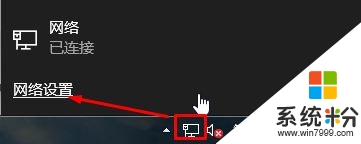
2、在左侧点击【状态】,在右侧移动到底部,点击【查看网络属性】;
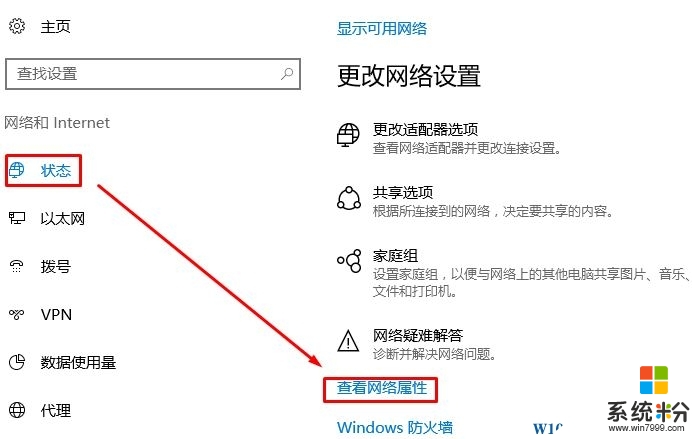
3、在wlan下找到默认网关后面的ip;
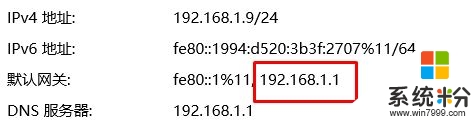
4、按下【Win+X】打开超级菜单,点击【命令提示符】或【命令提示符(管理员)】;

5、输入:ping 默认网关 (如:ping 192.168.1.1) 按下回车键;
6、在得到的结果中就可以看到丢包率了!
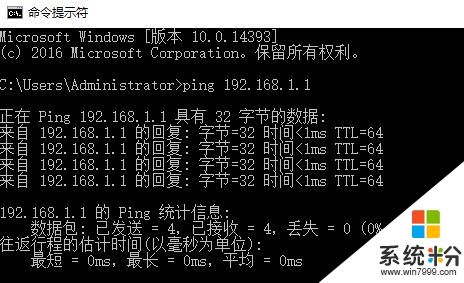
【win10丢包率怎么看】还不知道怎么解决这个问题的话,可以看看以上的教程。或者有其他的电脑系统下载后使用的疑问,都欢迎上系统粉官网查看。